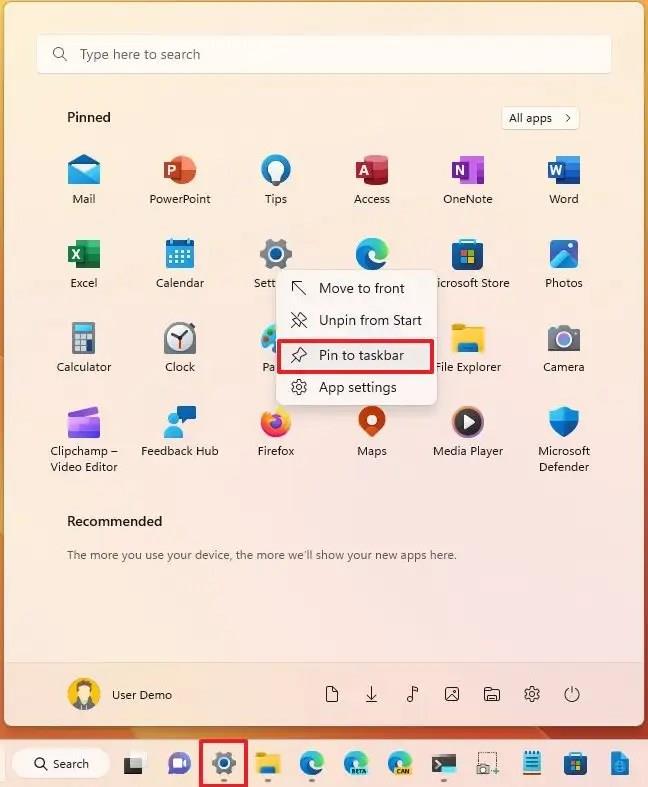Sous Windows 11 , vous pouvez ouvrir l'application Paramètres de plusieurs manières, et chaque méthode est plus rapide que l'autre, et dans ce guide, nous vous montrerons comment.
Windows 11 dispose de l'application Paramètres, qui est une application en constante évolution qui vous permet de contrôler et de personnaliser pratiquement tout dans le système d'exploitation. Vous pouvez modifier l'apparence du bureau, activer et désactiver des fonctionnalités, personnaliser les paramètres, installer des mises à jour ou mettre à niveau vers une nouvelle version de Windows 11, et bien plus encore.
Cependant, l'application Paramètres n'est utile que si vous savez comment y accéder. Heureusement, Windows 11 rend les choses très simples car il existe de nombreux points d'entrée pour ouvrir l'application.
Ce guide vous montrera pratiquement toutes les façons d'ouvrir l'application Paramètres sur Windows 11.
Ouvrez l'application Paramètres sur Windows 11
Sous Windows 11, vous disposez de plusieurs façons d’ouvrir l’application Paramètres, selon l’endroit où vous vous trouvez dans le système.
1. Ouvrez les paramètres à partir du raccourci clavier
Le moyen le plus rapide d’ouvrir l’application Paramètres consiste à utiliser le raccourci clavier « Touche Windows + i » .

Touche Windows + I pour ouvrir les paramètres
2. Ouvrez les paramètres à partir du menu Lien rapide
Un autre moyen simple d'ouvrir l'application Paramètres consiste à cliquer avec le bouton droit sur le bouton Démarrer pour ouvrir le menu « Lien rapide » et sélectionner l' option Paramètres .

Menu du bouton Démarrer pour ouvrir les paramètres
3. Ouvrez les paramètres depuis le menu Démarrer
Pour ouvrir l'application Paramètres, ouvrez Démarrer et sélectionnez l' icône Paramètres dans la section « Épinglé » pour ouvrir l'application.

Section épinglée du menu Démarrer ouverte Paramètres
Si l'option n'est pas présente, cliquez sur le bouton Toutes les applications dans le menu Démarrer, faites défiler jusqu'à la section « S » et sélectionnez l' option Paramètres .

Démarrer toutes les applications, ouvrir les paramètres
Vous pouvez également ajouter un accès rapide à l'application Paramètres à côté du bouton d'alimentation.
4. Ouvrez les paramètres depuis la recherche
Vous pouvez également ouvrir l'application Paramètres à partir de la recherche Windows en cliquant sur le bouton Rechercher dans la barre des tâches ou en utilisant le raccourci clavier « Touche Windows + S » , puis en recherchant Paramètres et en sélectionnant le premier résultat.

Windows Search ouvre l'application Paramètres
5. Ouvrez les paramètres depuis la barre des tâches
Si vous souhaitez utiliser la barre des tâches, vous disposez de plusieurs points d'entrée pour ouvrir l'application Paramètres. Vous pouvez cliquer avec le bouton droit sur la barre des tâches et sélectionner l' option « Paramètres de la barre des tâches » , qui ouvre une page spécifique dans Paramètres, mais cela reste un moyen rapide d'accéder à l'application.

Le menu contextuel de la barre des tâches ouvre l'application Paramètres
Vous pouvez utiliser le raccourci clavier « Touche Windows + A » pour ouvrir le menu déroulant « Paramètres rapides » et cliquer sur le bouton Paramètres (engrenage) pour ouvrir l'application.

Paramètres rapides, ouvrez l'application Paramètres
Vous pouvez également cliquer avec le bouton droit sur les icônes « horloge » ou « réseau » dans la barre d'état système pour accéder à des pages spécifiques de l'application Paramètres.

Menu contextuel de l'horloge de la barre des tâches
Ou vous pouvez épingler l'icône Paramètres dans la barre des tâches. Vous pouvez le faire en ouvrant le menu Démarrer, en cliquant avec le bouton droit sur l' icône Paramètres et en choisissant l' option « Épingler à la barre des tâches » .
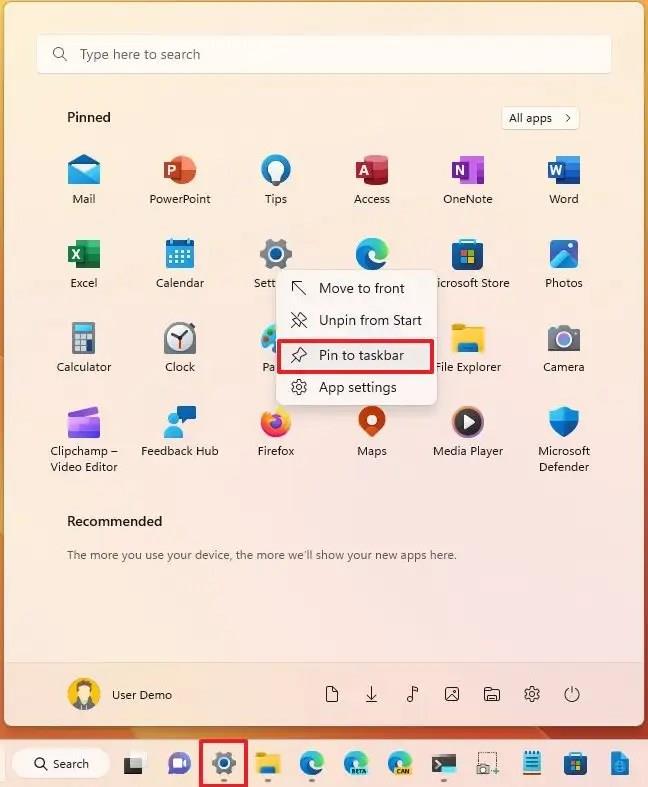
Application Paramètres de broche de la barre des tâches
6. Ouvrez les paramètres à partir de la commande Exécuter
Si vous êtes dans la commande Exécuter (touche Windows + raccourci R) , vous pouvez également ouvrir l'application Paramètres à l'aide de la commande ms-settings : et cliquer sur le bouton OK .

Exécutez la commande ms-settings :
Le « ms-settings : » est une commande système spéciale que vous pouvez également utiliser pour ouvrir des pages spécifiques dans l'application Paramètres. Par exemple, vous pouvez utiliser « ms-settings:signinoptions » pour ouvrir la page « Options de connexion » ou « ms-settings:windowsupdate » pour ouvrir la page « Windows Update ». La commande « ms-settings : » utilise un schéma d'URI pour accéder à pratiquement n'importe quelle page de l'application Paramètres.
7. Ouvrez les paramètres depuis le bureau
Alternativement, il est également possible d'ouvrir l'application Paramètres à partir du menu contextuel du bureau par clic droit puisque vous aurez accès aux pages « Affichage » et « Personnalisation » .

Le menu contextuel du bureau ouvre l'application Paramètres
Bien que ce guide présente de nombreuses façons d'ouvrir les paramètres, ce ne sont pas les seules. Vous pouvez également trouver d’autres points d’entrée à partir du Panneau de configuration et d’autres emplacements.